Microsoft heeft de eerste grote Windows 11 update vrijgegeven voor apparaten die zijn aangemeld voor het Windows 11 Insider Program.
Volgens een Windows Insider Blog post, heeft Microsoft de volgende functies toegevoegd aan Windows 11 met Preview Build 22557.
Het is niet duidelijk of alle aangekondigde functies ook naar een officiële build versie komen. Dit is niet altijd gebruikelijk. Het geeft wel inzicht dat Microsoft werkt aan nieuwe functies om Windows 11 aanzienlijk te verbeteren. Deze insider build bevat namelijk een aantal functies die veel gebruikers miste, namelijk taakbalk aanpassingen en meer.
Meld u dan aan voor onze nieuwsbrief.
Ik heb een lijst samengesteld met de meest relevantie vernieuwingen in Windows 11 insider build 22557.
Windows 11 Insider build 22557
Er wordt getest met het groeperen van apps en bestanden in mappen. Het is mogelijk om mappen aan te maken in het Startmenu en hier snelkoppelingen naar apps en bestanden aan toe te voegen.
U kunt groeperen met mappen door snelkoppelingen op elkaar te slepen, er wordt dan een map aangemaakt.
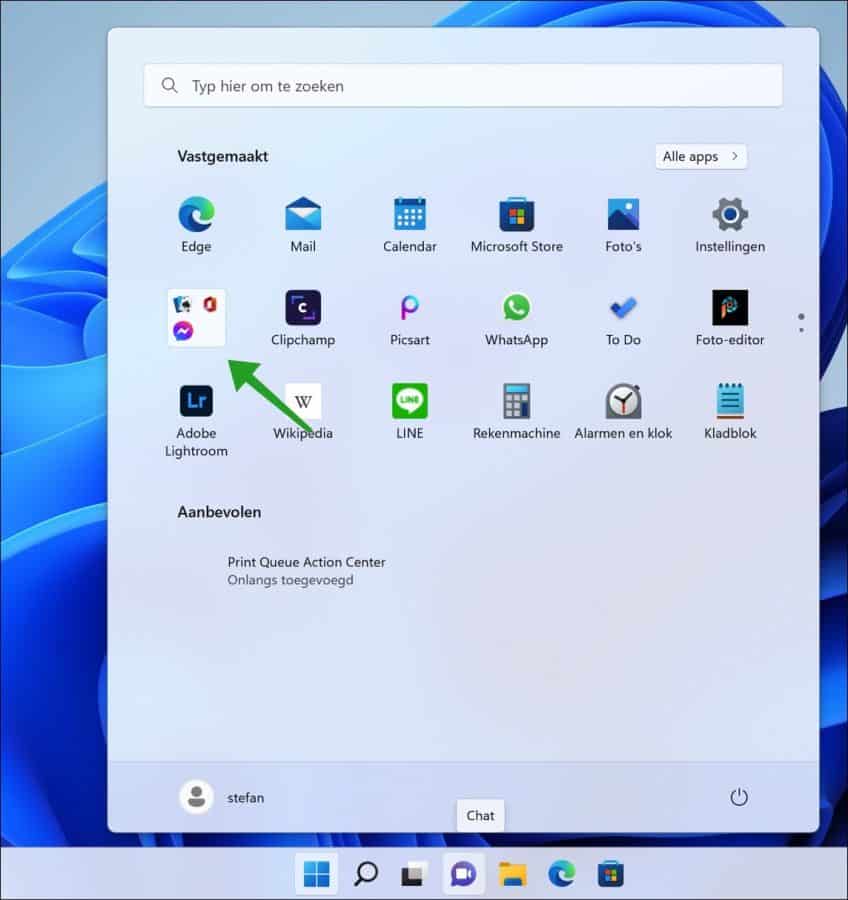
Niet storen voor meldingen
U kunt snel meldingen verbergen door de “Niet storen” functie in te schakelen. Alle meldingen worden dan direct uitgeschakeld totdat u de “Niet storen” functie weer uitschakelt.
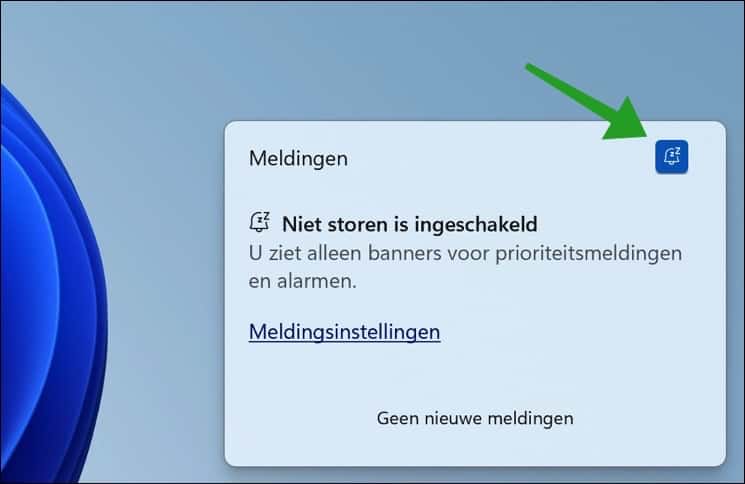
U kunt een focussessie direct starten vanuit het menu “Snelle instellingen”. Snelle instellingen is het menu als u klikt op de tijd en datum in de rechterbenedenhoek.
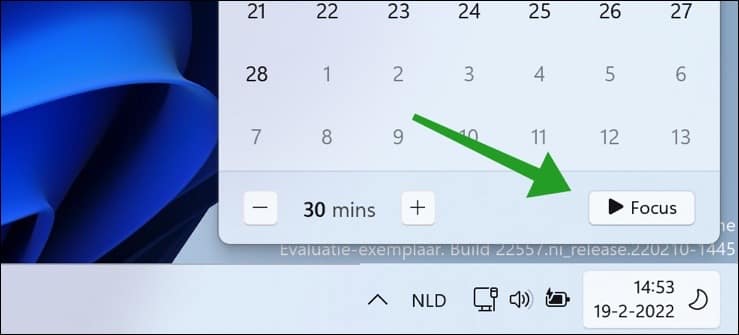
Live ondertitels
Er is een nieuwe toegankelijkheids functie toegevoegd voor mensen met een slecht of beperkt gehoor, namelijk de “Ondertitels” functie. Door “Live ondertitels” in te schakelen worden er ondertitels getoond in Windows 11 bij het afspelen van audio of video bestanden.
Het nadeel op dit moment is dat live ondertitels alleen beschikbaar is in de Engels Amerikaanse taal.
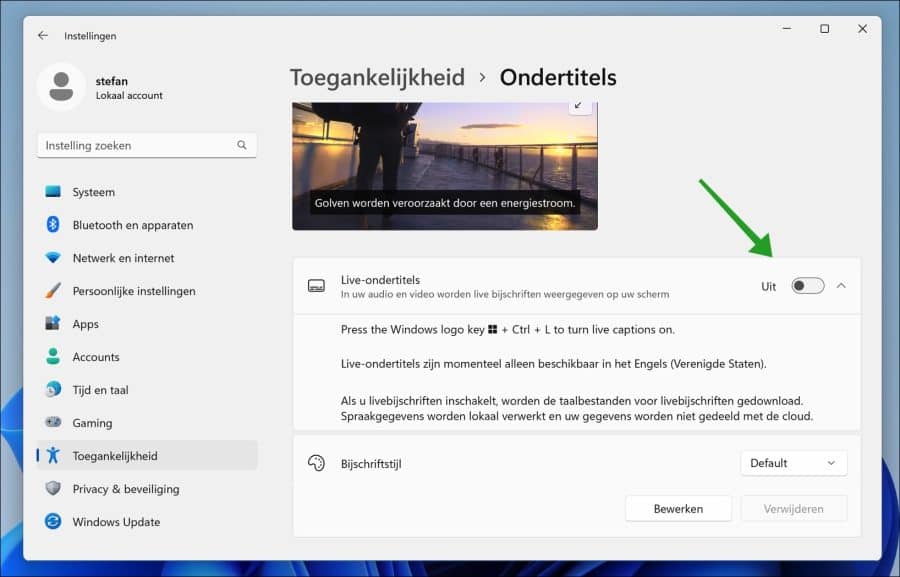
Vastgemaakte en recente bestanden in Windows verkenner Snelle toegang
De ondersteuning voor het vastmaken aan Snelle toegang is uitgebreid van alleen mappen naar bestanden. Vastgemaakte bestanden worden getoond in een nieuwe sectie boven Recente bestanden in Snelle toegang.
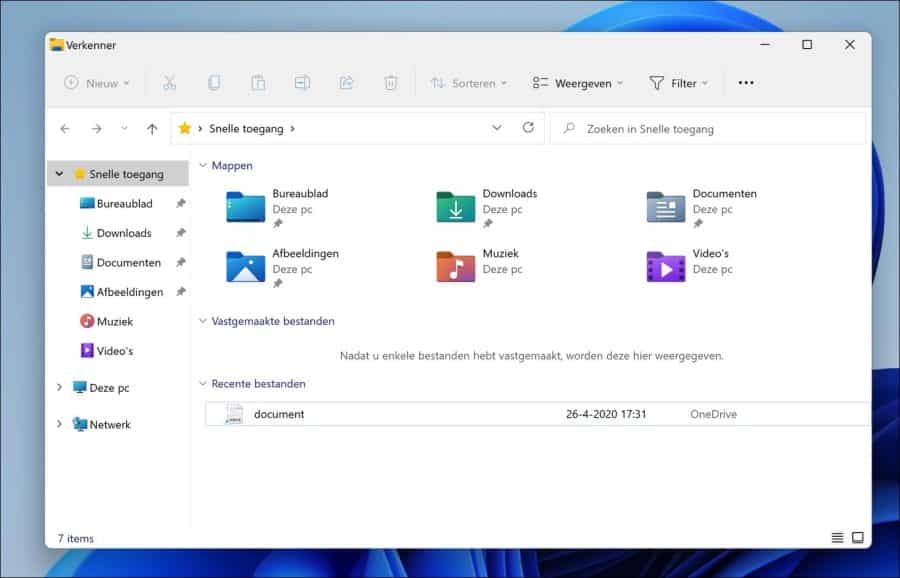
Voor gebruikers die zich bij Windows aanmelden met (of als secundaire account koppelen aan) een Microsoft-account of een werk-account, worden vastgemaakte en recente bestanden van Office.com ook weergegeven in Snelle toegang.
Wijzigingen die bestanden in OneDrive, SharePoint en Teams vast- of loskoppelen, worden gesynchroniseerd en weergegeven in Office.com en Office apps. Updates van bestandsactiviteiten van medewerkers, zoals bewerkingen en opmerkingen, worden weergegeven in de weergave Tegels en kunnen ook worden weergegeven in de weergave Details.
OneDrive opslag weergeven in Windows verkenner
Het is niet meer nodig om OneDrive te openen vanuit het systeemvak. Als u OneDrive gebruikt voor opslag dan kunt u via de Windows verkenner zien hoeveel opslag u nog heeft en meer. Hiervoor dient u wel aangemeld te zijn bij OneDrive.
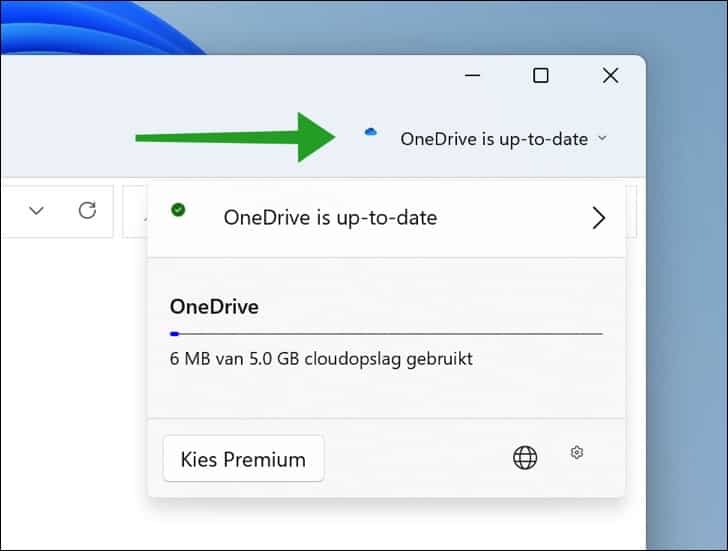
Verbeterde Snap Layouts
Snap layouts helpt u om vensters te rangschikken en op verschillende locaties weer te geven op het beeldscherm. Snap layouts is verbeterd en bevat nu een mogelijkheid om een venster snel te verplaatsen in een “layout”.
Het enige dat u hoeft te doen is het venster te selecteren met muis of vinger en het naar boven te slepen. Er wordt nu een raster weergegeven met verschillende opties om de vensters te rangschikken in een bepaalde volgorde op het scherm. Sleep het venster in het voorbeeld raster en het venster wordt verplaatst.
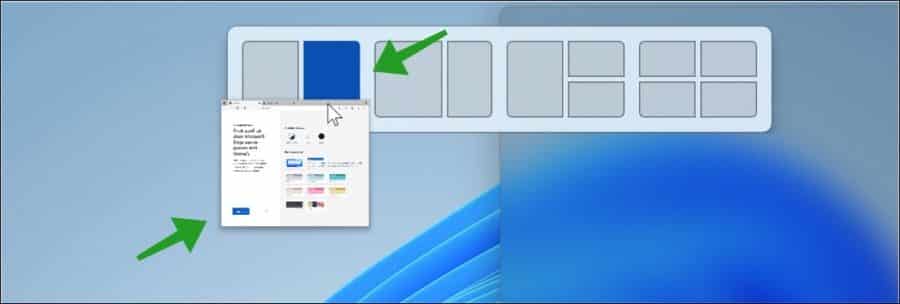
Bestanden of mappen slepen naar de taakbalk
Microsoft is bezig met het testen van snelkoppelingen of apps naar de taakbalk. Dit werkt als vanouds, u selecteert een bestand, map of snelkoppeling en sleept dit naar de taakbalk.
Daarna ziet u een tekst verschijnen met “koppeling”, laat vervolgens los en het bestand, map of de snelkoppeling staat op de taakbalk. Het is te hopen dat deze vernieuwing zijn weg vind naar de officiële Windows 11 builds.
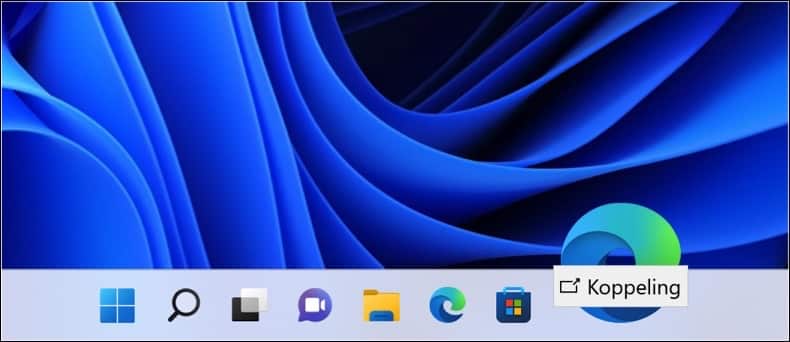
Ik hoop u hiermee geïnformeerd te hebben. Bedankt voor het lezen!

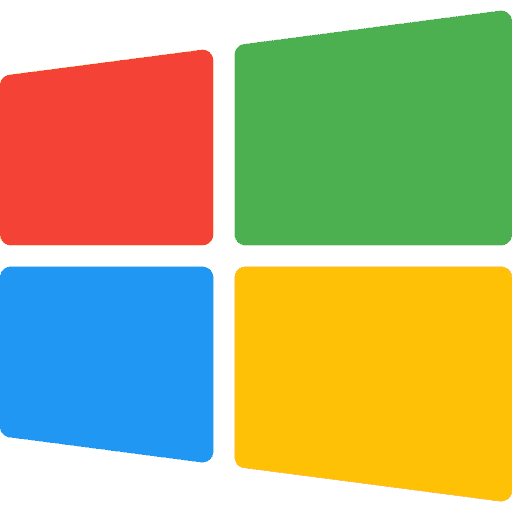
Help mee
Mijn computertips zijn gratis en bedoeld om andere mensen te helpen. Door deze pc-tip te delen op een website of social media, helpt u mij meer mensen te bereiken.Overzicht met computertips
Bekijk ook mijn uitgebreide overzicht met praktische computertips, overzichtelijk gesorteerd per categorie.Computerhulp nodig?
Loopt u vast met uw pc, laptop of software? Stel uw vraag op ons computerforum en krijg gratis computerhulp van ervaren leden en experts.